Как сделать список листов в Excel
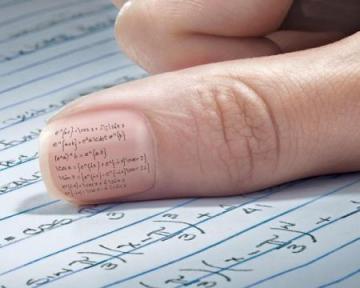
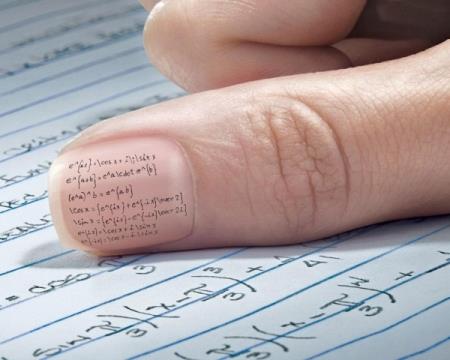
Доброго времени суток, уважаемый посетитель!
В этом уроке мы рассмотрим такой интересный вопрос, как скрыть лист в Excel нашей книги. Собственно, для чего всё это делается, а тут смысл только один — это скрыть от других пользователей некую информацию, которая хранится на скрываемом листе. Причин этому может быть много, это и скрыть базу данных, что бы чьи-то корявые пальцы ни нанесли повреждения данных или скрытие промежуточных данных или что-то лишнее, но удалить жалко авось пригодиться, ну или сами придумайте для чего вам нужно «шифронуться».
Итак, если вас зовут Мата Хари или Джеймс Бонд, усаживайтесь поудобнее и внимайте азам тайного и загадочного. Мы рассмотрим 2 варианта скрыть лист в Excel, это:
- С помощью контекстного меню рабочей зоны;
- С помощью редактора Visual Basic.
Рассмотрим все способы пошагово и более детально, для чего и как лучше использовать, какие у них преимущества, приступим:
С помощью контекстного меню рабочей зоны
Это самый простой и доступный способ скрыть лист в Excel, его лучше всего использовать, когда вы ничего ценного не прячете, а только убираете с визуализации лишние листы или те листы, на которых вычисляются промежуточные итоги.
Для того чтобы скрыть лист в Excel или его отобразить вам нужно сделать несколько простых шагов:
1. Вызываете контекстное меню нажатием правой кнопки мыши на том листе который вы хотите скрыть.
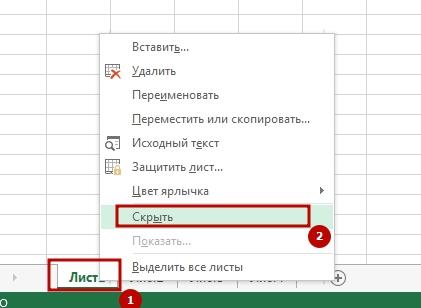
2. В вызванном вами меню нужно нажать пункт «Скрыть» и требуемый лист спрячется с глаз долой.
3. Для обратной процедуры отобразить скрытый лист в Excel, вы снова вызываете контекстное меню, нажав на любом ярлыке с названием листа.
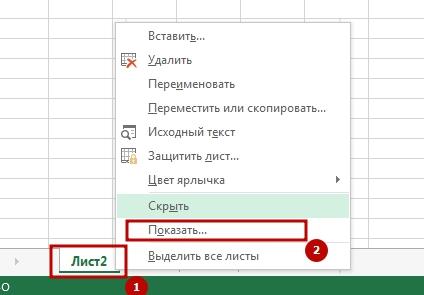
4. В контекстном меню выбираете пункт «Показать».
5. В появившемся окне списка выбора скрытых листов, выбираете нужный вам и всё снова становится видимым и доступным.

Заметьте ничего сложного в том, чтобы, скрыть и показать скрытый лист в Excel ничего нет. Поэтому этот способ нужен тому, кто просто хочет убрать лишнюю информацию, а вот для более серьёзного скрыта вам нужен следующий вариант.
С помощью редактора Visual Basic.
Это тот случай, когда пользователь даже не будет подозревать и наличии скрытых листов в книге и практически никакие ухищрения ему не помогут их выявить или даже догадаться об их наличии.
Как же собственно и происходит этот процесс, а ничего сложного в нём нет и вы сами, не зная, Visual Basic сможете элементарно это сделать, а именно сделать все шаги которые я опишу:
- Шаг 1: Открываем, собственно, сам редактор Visual Basic, в котором и будут производиться все изменения. Для пользователей Excel 2003 и ниже, это можно сделать в меню «Сервис» — «Макрос» — «Редактор Visual Basic», а для пользователей выше Excel 2003 запуск при нажатии кнопки «Редактор Visual Basic», перейдя, на вкладку «Разработчик» или просто нажмите «горячую» комбинацию клавиш Alt+F11.

- Шаг 2: Переходим в меню «View» — «Project Explorer», для отображения окна объектов проектов Visual Basic Application (VBA) или просто нажать комбинацию клавиш Ctrl+R (в случае, когда он включён, пропустите этот пункт).
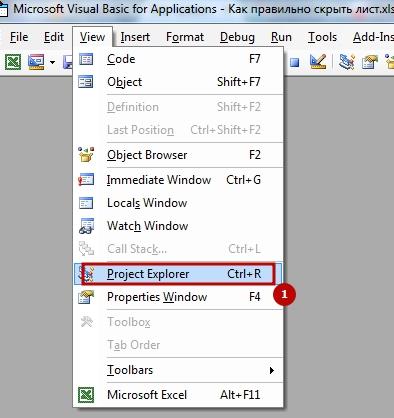
- Шаг 3: Снова заходим в меню «View» — «Properties Window», отображаем свойства окна или на выбранном объекте нажимаем F4.
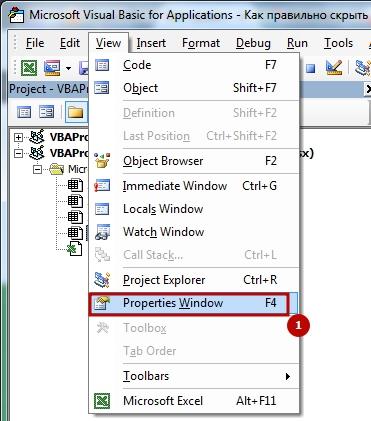
- Шаг 4: В открывшемся окне свойств «Properties», нужно найти свойство под названием «Visible» и с выпадающегося меню выбрать для него значение «xlSheetVeryHidden».
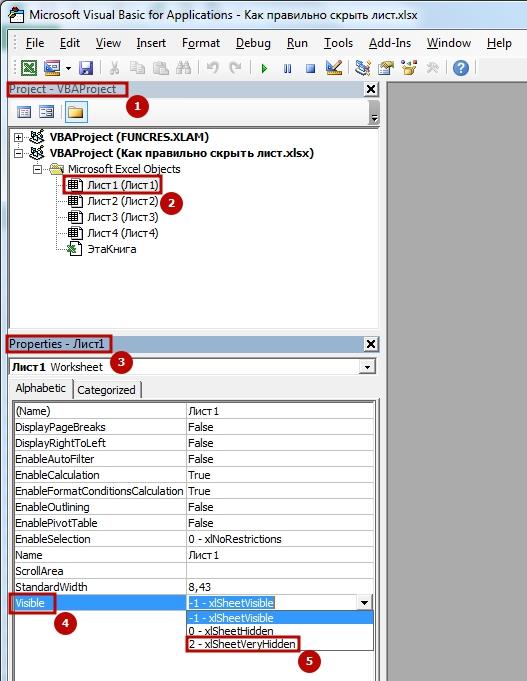
Вот и всё! Теперь о существовании этого листа нельзя узнать ни с одного источника, кроме редактора Visual Basic и во всех менюхах Excel он перестал отсвечивать. Как говорится, в народе, меньше, знаешь, крепче спишь.
Для, вообще, конкретной надёжности вы можете защитить свой проект VBA, на функциональность — это никак не влияет. А собственно защита устанавливается так:
1. Во включённом «Редакторе Visual Basic» выбираем меню «Tools» — «VBAProject Properties», выбираем вкладку «Protection».
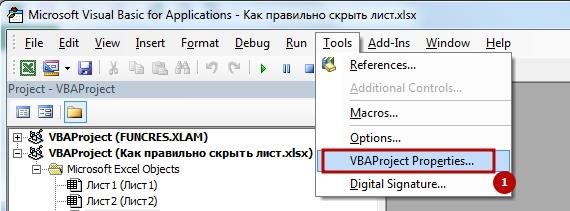
2. Для активации защиты нужно установить галочку для пункта «Lock project for viewing», ну и соответственно для разблокировки вы его снимете.
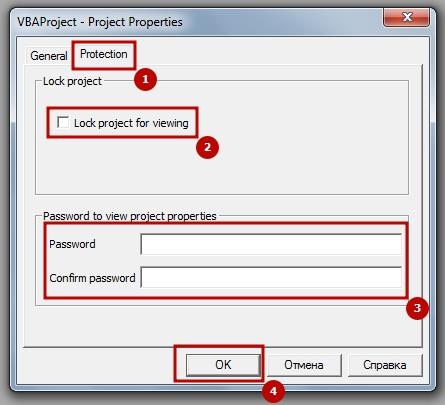
3. Ну и собственно записываете и удаляете свой пароль в полях «Password» и «Confirm password».
Так же вам может быть интересны статьи о том как скрыть другие элементы Excel: «Учимся как скрыть строки в Excel и как скрыть столбцы в Excel, просто и понятно!» и «Как скрыть в Excel значение ячеек».
Ну вот и всё, в принципе, что я хотел вам рассказать!
Экономика есть искусство удовлетворять безграничные потребности при помощи ограниченных ресурсов. Лоренс Питер






